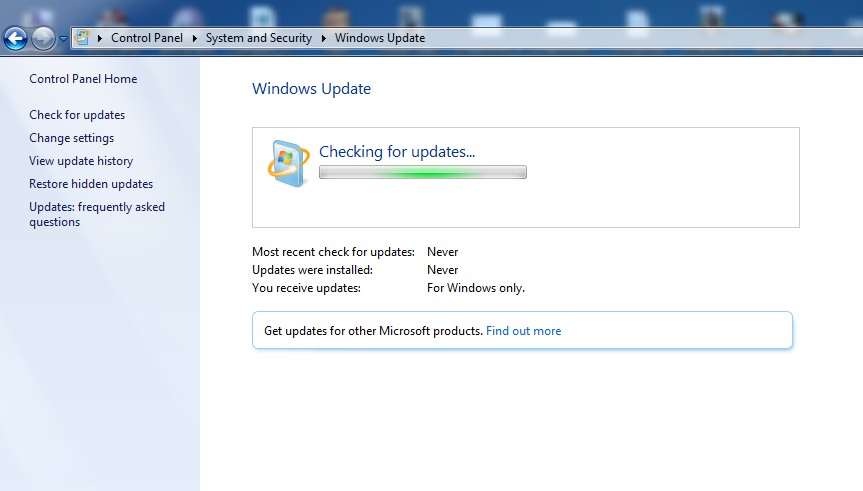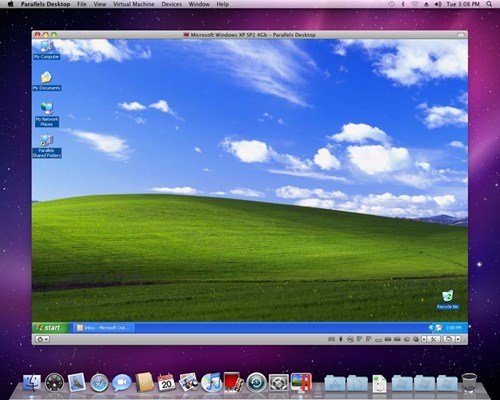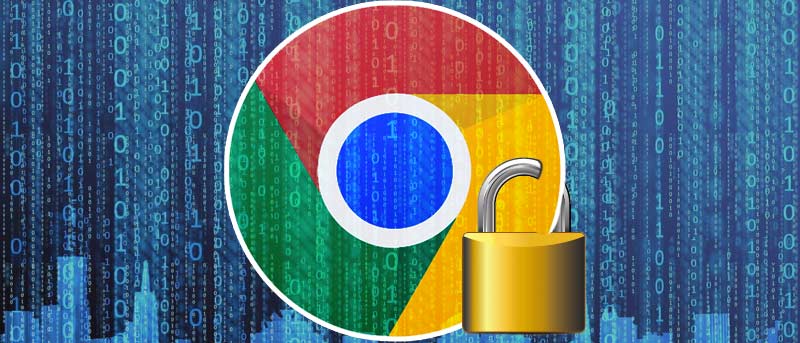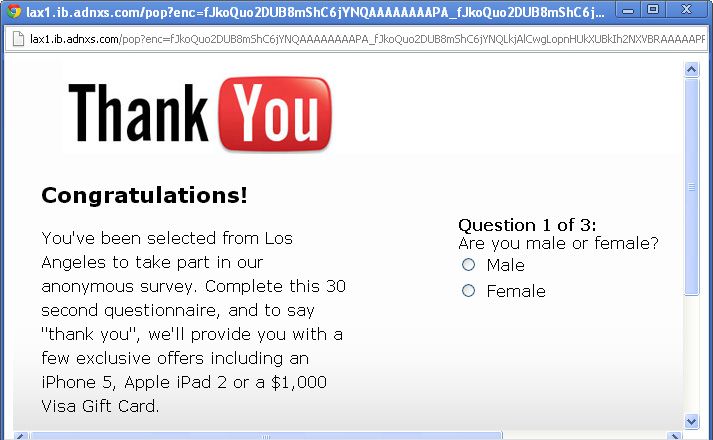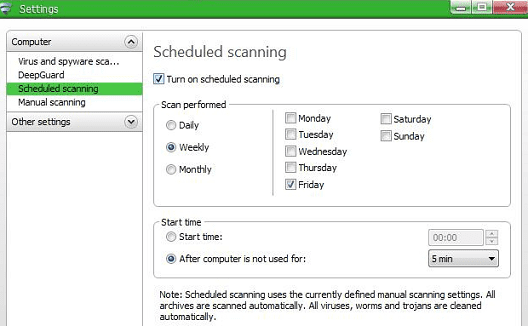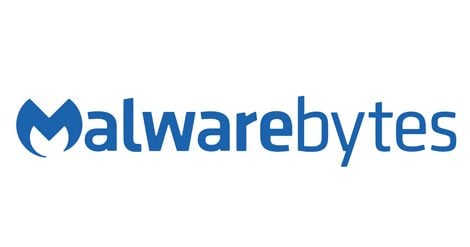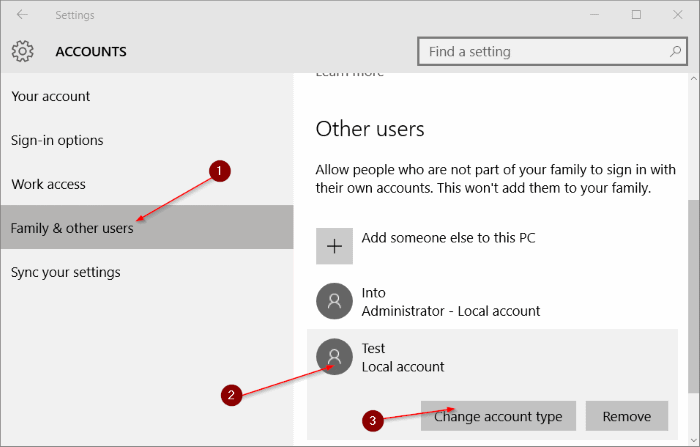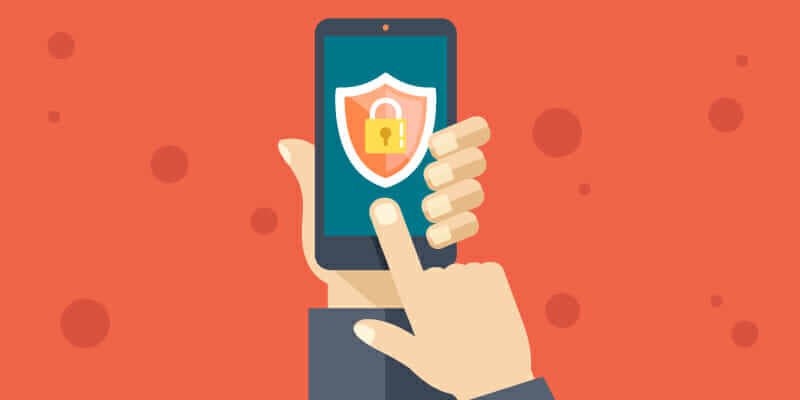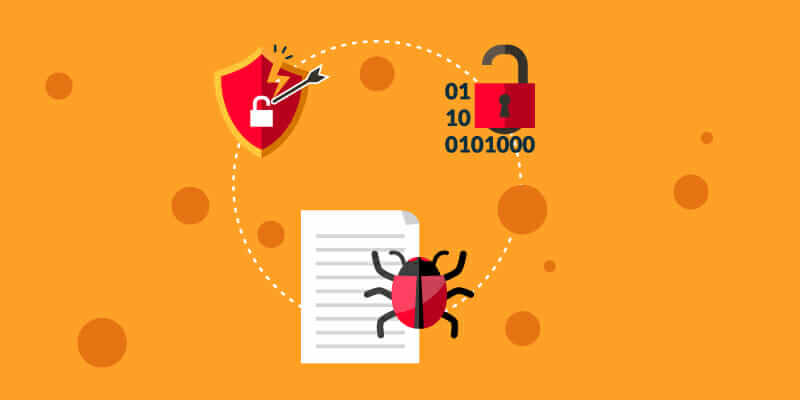20 2022లో వైరస్ల నుండి విండోస్ను రక్షించడానికి టాప్ 2023 మార్గాలు
ప్రాణాంతక వైరస్లు లేదా మరేదైనా ముప్పు నుండి మీ కంప్యూటర్ను రక్షించడం అంత కష్టం కాదు, అయితే మీరు కొన్ని జాగ్రత్తలు తీసుకోవాలి. అందువల్ల, మీ Windows సిస్టమ్ను వైరస్ల నుండి సురక్షితంగా ఉంచడానికి మేము సతత హరిత మార్గాలను పంచుకోబోతున్నాము. మీ విలువైన PCని సురక్షితంగా ఉంచుకోవడానికి పూర్తి పోస్ట్ను అనుసరించండి.
Windows PC ఎదుర్కొంటున్న మొదటి అడ్డంకి వైరస్లు మరియు ట్రోజన్లు. చాలా మంది వినియోగదారులు విండోస్ యాంటీవైరస్ చేయడానికి ఏమి చేయగలరో అనే దాని గురించి ఎల్లప్పుడూ గందరగోళంగా ఉంటారు. కాబట్టి, మేము కొన్ని ముఖ్య అంశాలను ప్రస్తావించాము; మీరు ఈ క్రింది అంశాలను అనుసరిస్తే, మీ కంప్యూటర్కు వైరస్ ఉండే అవకాశం ఖచ్చితంగా తగ్గుతుంది.
వైరస్ల నుండి విండోస్ను సురక్షితంగా ఉంచడానికి 20 మార్గాల జాబితా
వైరస్ నుండి మీ కంప్యూటర్ను ఎలా సురక్షితంగా ఉంచుకోవాలో ఎల్లప్పుడూ తనిఖీ చేయండి ఎందుకంటే హ్యాకర్లు/హ్యాకర్లు మీ కంప్యూటర్ను వైరస్ నుండి హ్యాక్ చేయడానికి ఎల్లప్పుడూ కొత్త మార్గాన్ని కనుగొనడానికి ప్రయత్నిస్తున్నారు.
1, మైక్రోసాఫ్ట్ సెక్యూరిటీ ఎస్సెన్షియల్స్ (యాంటీవైరస్) ఇన్స్టాల్ చేయండి
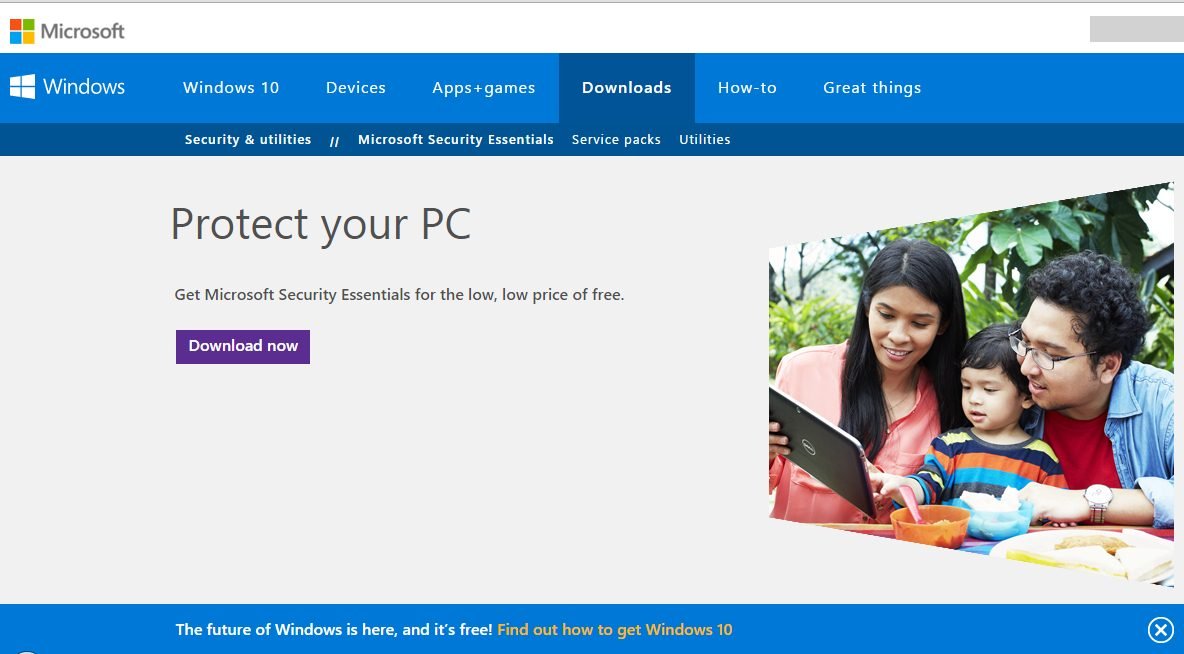
Microsoft Security Essentials అనేది Windows PCల కోసం ప్రతి వినియోగదారు కోసం Microsoft నుండి ఉచిత యాంటీవైరస్. MSE మీ Windows కంప్యూటర్ని వైరస్లు, అవాంఛిత ప్రోగ్రామ్లు, ట్రోజన్లు మరియు హానికరమైన ఫైల్ల కోసం స్కాన్ చేస్తుంది. మీరు ఏ ప్రీమియం యాంటీవైరస్ని అమలు చేయకుంటే, మైక్రోసాఫ్ట్ వెబ్సైట్ నుండి ఈ ఉచిత యాంటీవైరస్ని డౌన్లోడ్ చేసి, మీ సిస్టమ్లో ఇన్స్టాల్ చేసుకోవాలని నా సలహా. MSE సెక్యూరిటీ టూల్ Windows Update నుండి అన్ని తాజా భద్రతా నవీకరణలను డౌన్లోడ్ చేస్తుంది, తద్వారా మీ Windows పరికరం ఎల్లప్పుడూ వైరస్లు మరియు ట్రోజన్ల నుండి సురక్షితంగా ఉంటుంది. మీకు ఇతర యాంటీవైరస్ కావాలంటే, మా మునుపటి పోస్ట్ని చూడండి మీ PC కోసం టాప్ 10 ఉత్తమ యాంటీవైరస్ సాఫ్ట్వేర్.
2. మీ విండోను తాజాగా ఉంచండి
మీరు Windows 7, 8 మరియు 10ని ఉపయోగిస్తుంటే, ఎల్లప్పుడూ Windowsని తాజాగా ఉంచండి. Microsoft ఎల్లప్పుడూ Windows కోసం కొత్త ప్యాచ్లు మరియు భద్రతా నవీకరణలను విడుదల చేస్తుంది. ఈ కొత్త అప్డేట్లు మరియు సెక్యూరిటీ ప్యాచ్లు మీ కంప్యూటర్ను వైరస్లు మరియు దోపిడీల నుండి సురక్షితంగా ఉంచుతాయి. మీ కంప్యూటర్ను ఎల్లప్పుడూ అప్డేట్ చేయండి మరియు మీ విండోస్ సిస్టమ్ను వైరస్ నుండి దూరంగా ఉంచండి.
3. మీ సాఫ్ట్వేర్ను నవీకరించండి
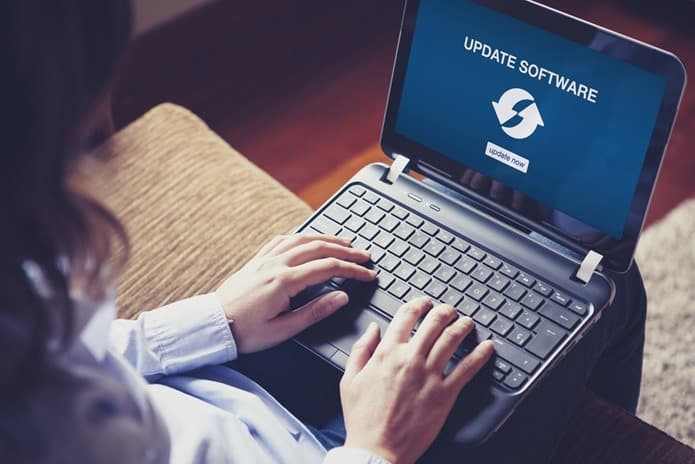
హానిలు Windows ఆపరేటింగ్ సిస్టమ్లో మాత్రమే కనిపించవు; ఇది మీ సిస్టమ్లో ఇన్స్టాల్ చేయబడిన సాఫ్ట్వేర్లో కూడా ఉంది. వాస్తవానికి, పాత సాఫ్ట్వేర్ వైరస్ సంక్రమణకు ప్రధాన కారణాలలో ఒకటి. కాబట్టి, మీరు మీ సాఫ్ట్వేర్ను తాజా వెర్షన్కి అప్డేట్ చేశారని మరియు అన్ని సెక్యూరిటీ ప్యాచ్లను ఇన్స్టాల్ చేశారని నిర్ధారించుకోండి. విషయాలను సులభతరం చేయడానికి, మీరు మీ ఇన్స్టాల్ చేసిన అన్ని సాఫ్ట్వేర్లను కేవలం ఒక క్లిక్తో అప్డేట్ చేయడానికి అంకితమైన సాఫ్ట్వేర్ నవీకరణ సాధనాన్ని ఉపయోగించవచ్చు.
4. సిస్టమ్లో ఇన్స్టాల్ చేసే ముందు వర్చువల్ మెషీన్లో కొత్త అప్లికేషన్ను రన్ చేయండి
మీరు అనధికారిక వెబ్సైట్ నుండి సాఫ్ట్వేర్ మరియు యాప్లను డౌన్లోడ్ చేసినప్పుడు, ఈ సాఫ్ట్వేర్ మీ సిస్టమ్పై ఎలా ప్రభావం చూపుతుందో మీకు తెలియదు. తరచుగా ఈ ప్రోగ్రామ్లో వైరస్లు మరియు ట్రోజన్లు ఉంటాయి. వర్చువల్ మెషీన్లో వింత ప్రోగ్రామ్ను ప్రయత్నించండి. వర్చువల్ మెషిన్ మీ సాఫ్ట్వేర్ను వర్చువల్ వాతావరణంలో అమలు చేస్తుంది, కాబట్టి మాల్వేర్ మీ PCని నేరుగా ప్రభావితం చేయదు. మీరు అనేక అప్లికేషన్లను ఇన్స్టాల్ చేసినప్పుడు, మీ కంప్యూటర్ నెమ్మదిగా ఉండవచ్చు మరియు మీ Windows కంప్యూటర్ను ఎలా వేగవంతం చేయాలో మీకు తెలియదు. మా మునుపటి పోస్ట్ని ప్రయత్నించండి మీ స్లో Windows PCని వేగవంతం చేయడానికి.
5. ఫైర్వాల్
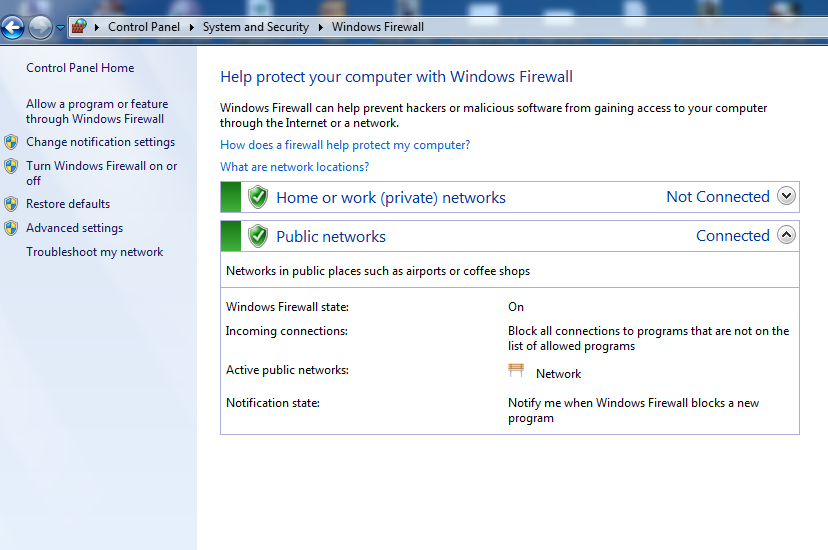
కనెక్ట్ చేయబడిన నెట్వర్క్ కనెక్షన్కు వ్యతిరేకంగా ఎల్లప్పుడూ మీ ఫైర్వాల్ను అమలు చేయండి. మీరు Kaspersky మరియు Avast వంటి యాంటీవైరస్ సాఫ్ట్వేర్లను ఉపయోగించినప్పుడు, అవి అంతర్నిర్మిత ఫైర్వాల్ సాఫ్ట్వేర్ను అందిస్తాయి. కానీ, మీరు ఏ యాంటీవైరస్ను ఉపయోగించకుంటే, మీ సిస్టమ్ ఫైర్వాల్ను ఎల్లప్పుడూ ఆన్ చేయండి. మీరు సిస్టమ్లో ఏదైనా కొత్త సాఫ్ట్వేర్ను ఇన్స్టాల్ చేసినప్పుడు, ఎల్లప్పుడూ ఫైర్వాల్ నియమాన్ని తనిఖీ చేయండి.
6. బ్రౌజర్
సరే, వెబ్ బ్రౌజర్లు వైరస్లు మరియు మాల్వేర్లకు ప్రాథమిక గేట్వే. కాబట్టి, మీ బ్రౌజర్ తాజాగా ఉందని నిర్ధారించుకోండి మరియు “సైట్లు యాడ్-ఆన్లను ఇన్స్టాల్ చేయడానికి ప్రయత్నించినప్పుడు నన్ను హెచ్చరించండి, అనుమానాస్పద సైట్లను బ్లాక్ చేయడం మొదలైనవి వంటి మీ బ్రౌజర్లకు తగిన భద్రతా సెట్టింగ్లను సెటప్ చేయండి.
మీరు ఇంటర్నెట్లో సర్ఫ్ చేసినప్పుడు, హానికరమైన వెబ్సైట్ను ఎప్పుడూ తెరవకండి. Google Chrome బ్రౌజర్ని ఉపయోగించండి. మీరు Chrome బ్రౌజర్లో అనుమానాస్పద వెబ్సైట్పై క్లిక్ చేసినప్పుడు, Google Chrome మిమ్మల్ని హెచ్చరిస్తుంది. ఇమెయిల్లో ఏముందో మీకు తెలియకుంటే అందులో దాచిన లింక్లను ఎప్పుడూ తెరవకండి.
8. సోకిన సైట్ల నుండి దూరంగా ఉండండి
సైట్ బ్రౌజ్ చేయడం సురక్షితమో కాదో తెలియకుండానే మేము చాలా సైట్లను సందర్శిస్తాము. మేము తరచుగా మిమ్మల్ని డౌన్లోడ్ పేజీకి తీసుకెళ్లే స్క్రీన్ ముందు చాలా పాప్-అప్ ప్రకటనలు కనిపించడం చూస్తాము. ఈ రకమైన వెబ్సైట్లు మీ డేటాను మోసగించగలవు. అందువల్ల, బ్యాంకింగ్ సైట్లతో వ్యవహరించేటప్పుడు “HTTPS” ఉపసర్గ ఉన్న అడ్రస్ బార్లోని ఆకుపచ్చ ప్యాడ్లాక్ను చూడటం ఎల్లప్పుడూ మంచిది.
9. ఈ సాఫ్ట్వేర్ను ఇన్స్టాల్ చేసే ముందు సమీక్షలను తనిఖీ చేయండి
సరే, మీ Windows సిస్టమ్ను వైరస్ల నుండి సురక్షితంగా ఉంచడానికి ఇది ఉత్తమమైన మార్గాలలో ఒకటి. చాలా వైరస్ల వలె, మాల్వేర్ ప్రోగ్రామ్ ఫైల్ల ద్వారా మన కంప్యూటర్లోకి ప్రవేశిస్తుంది. కాబట్టి, ఏదైనా సాఫ్ట్వేర్ను ఇన్స్టాల్ చేసే ముందు మనం కొన్ని విషయాల గురించి ఆలోచించాలి. మీరు డౌన్లోడ్ చేయబోయే ఫైల్ రకం గురించి తెలుసుకోవడం కోసం వినియోగదారు వ్యాఖ్యలు లేదా సమీక్షలు ఉత్తమమైన వాటిలో ఒకటి. మీరు డౌన్లోడ్ చేయడానికి ప్రయత్నిస్తున్న ఫైల్ సానుకూల లేదా ప్రతికూల సమీక్షలను పొందిందో లేదో తనిఖీ చేయండి. ప్రోగ్రామ్ చాలా ప్రతికూల వ్యాఖ్యలను పొందిందని మీరు కనుగొంటే, ప్రత్యామ్నాయాన్ని పరిగణించడం ఉత్తమం. కాబట్టి, ఎక్కడి నుండైనా ఫైల్లను డౌన్లోడ్ చేసే ముందు వ్యాఖ్యల విభాగాన్ని తప్పకుండా తనిఖీ చేయండి.
10. మంచి మరియు నమ్మదగిన వెబ్ బ్రౌజర్లను ఉపయోగించండి
ఇంటర్నెట్ ఎక్స్ప్లోరర్తో విండోస్ యొక్క ఏదైనా తాజా ఇన్స్టాలేషన్ ఇంటర్నెట్లో సర్ఫింగ్ చేసిన నిమిషాల్లోనే సోకుతుందని ఇటీవల క్లెయిమ్ చేయబడింది. దీని వెనుక అసలు నిజం ఏమిటంటే, హ్యాకర్లు సాధారణంగా ప్రతిరోజూ ఇంటర్నెట్ ఎక్స్ప్లోరర్ను టార్గెట్ చేస్తారు. గూగుల్ క్రోమ్ లేదా మొజిల్లా ఫైర్ఫాక్స్ ఉపయోగించడం ఖచ్చితంగా మంచి ఎంపిక.
11. మీ యాంటీవైరస్ సాఫ్ట్వేర్ను నవీకరించండి
సరైన భద్రతా పరిష్కారాన్ని కలిగి ఉండటం మొదటి దశ, మరియు దానిని నిర్వహించడం మీరు చేయవలసిన రెండవది. మీరు ఉచిత యాంటీవైరస్ కోసం చూస్తున్నట్లయితే, ఈ యాంటీవైరస్ పని చేయదని నేను మీకు చెప్తాను. చెల్లింపు యాంటీవైరస్ని పొందాలని సిఫార్సు చేయబడింది మరియు దీన్ని తరచుగా అప్డేట్ చేయడం వలన మీ Windows సిస్టమ్ ప్రమాదాల నుండి విముక్తి పొందుతుందని నిర్ధారిస్తుంది.
12. షెడ్యూల్ చేసిన స్కాన్లను సెట్ చేయడం ద్వారా యాంటీవైరస్ సాఫ్ట్వేర్ ప్రయోజనాన్ని పొందండి
యాంటీవైరస్ సాఫ్ట్వేర్ తరచుగా విస్మరించబడుతుంది; తగిన భద్రతా పరిష్కారాన్ని ఇన్స్టాల్ చేయడం సరిపోతుందని మేము భావిస్తున్నాము. అయితే, మీరు క్రమమైన వ్యవధిలో పూర్తి కంప్యూటర్ స్కాన్ చేయవలసి ఉంటుంది. కాబట్టి, మీ యాంటీవైరస్లో షెడ్యూల్ చేసిన స్కాన్లను సెటప్ చేయాలని నిర్ధారించుకోండి. మీరు మీ కంప్యూటర్ని ఉపయోగించనప్పుడు రాత్రిపూట పూర్తి భద్రతా స్కాన్ని అమలు చేయడానికి ప్రయత్నించండి.
13. మాల్వేర్ కోసం స్కాన్ చేయండి
కొన్నిసార్లు ఉత్తమ యాంటీవైరస్ సాఫ్ట్వేర్ ప్రమాదవశాత్తు దాడికి వ్యతిరేకంగా రక్షించడంలో విఫలమవుతుంది. ప్రతిరోజూ కొత్త మాల్వేర్లు సృష్టించబడుతున్నాయి. కాబట్టి, మాల్వేర్ వచ్చినప్పుడు దాన్ని గమనించి ఆపివేయగలిగే రియల్ టైమ్ మాల్వేర్ స్కానర్ మీ వద్ద ఉందని నిర్ధారించుకోండి. వెర్షన్ ఉంటుంది Malwarebytes Free అనేది ఉత్తమ ఎంపిక.
14. వైరస్లు మరియు ట్రోజన్ల కోసం ఎల్లప్పుడూ మీ పెన్డ్రైవ్ని స్కాన్ చేయండి
ఏదైనా Pendrive లేదా మెమరీ కార్డ్ని కనెక్ట్ చేస్తున్నప్పుడు, మీ యాంటీవైరస్ నుండి వైరస్ కోసం ఎల్లప్పుడూ Pendriveని స్కాన్ చేయండి. అనేక వైరస్లు Pendrive మరియు ఇతర మీడియా నిల్వ నుండి వస్తాయి. మీరు ఏదైనా ఫైల్ని అనుమానించినట్లయితే, కానీ మీ యాంటీవైరస్ అనుమానాస్పదంగా ఏమీ చూపకపోతే, ఆన్లైన్ వైరస్ స్కాన్ ప్రయత్నించండి ఆన్లైన్ స్కానర్ నుండి ఫైల్లు & Urlని స్కాన్ చేయండి .
15. మీకు రెండు ఖాతాలు ఉన్నాయి
ఎక్కువగా, మాల్వేర్ మరియు వైరస్లకు మీ కంప్యూటర్కు హాని కలిగించడానికి అడ్మినిస్ట్రేటర్ హక్కులు అవసరం. మీరు విండోస్ని నిర్వహించడానికి అడ్మినిస్ట్రేటర్-రకం ఖాతాను మరియు పని చేయడానికి మరియు ప్లే చేయడానికి స్థానిక వినియోగదారు ఖాతాను ఉంచాలి. కాబట్టి, కొత్త అడ్మిన్ ఖాతాను సృష్టించాలని నిర్ధారించుకోండి, ఆపై మీ ప్రస్తుత ఖాతా రకాన్ని స్థానికంగా మార్చండి.
16. పాస్వర్డ్ మేనేజర్
మీరు పాస్వర్డ్ నిర్వహణ కళను నేర్చుకోవాలి ఎందుకంటే ఇది మీ డేటాను ఆన్లైన్లో భద్రపరచడంలో ప్రముఖ పాత్ర పోషిస్తుంది. మంచి మరియు చెడు పాస్వర్డ్ మధ్య ప్రధాన వ్యత్యాసాన్ని మీరు తప్పక తెలుసుకోవాలి. ఈ రోజు మనం ఇమెయిల్ ఖాతాలను ఉపయోగిస్తాము మరియు వాటి ద్వారా తరచుగా ఫైల్లను డౌన్లోడ్ చేస్తాము. ఎవరైనా కీబోర్డ్ రికార్డింగ్ సాఫ్ట్వేర్ను జోడించి, మీరు ఉద్దేశపూర్వకంగా దాన్ని డౌన్లోడ్ చేసి ఇన్స్టాల్ చేసినట్లయితే ఏమి చేయాలి. కాబట్టి ఎల్లప్పుడూ సురక్షితమైన మరియు ప్రత్యేకమైన పాస్వర్డ్ను ఉంచండి.
17. మీ నెట్వర్క్ను సురక్షితం చేసుకోండి
సరే, ఇప్పుడు ప్రతి ఒక్కరూ ఏదో ఒకవిధంగా ఇంటర్నెట్కి కనెక్ట్ అయ్యారు. మీరు ఇంట్లో WiFiని కలిగి ఉన్నట్లయితే, సురక్షిత పాస్వర్డ్ని సెటప్ చేయడం ద్వారా దాన్ని సురక్షితంగా ఉంచుకున్నారని నిర్ధారించుకోండి. మీరు WiFi కనెక్షన్ని ఎవరికీ తెరిచి ఉంచకుండా ఉంటే మంచిది; ఎల్లప్పుడూ WPA లేదా WPA2 ఎన్క్రిప్షన్ని ఉపయోగించండి. సరే, SSID వరకు ప్రసారం చేయడం కూడా మంచి ఆలోచన కాదు ఎందుకంటే హ్యాకర్లు ఇప్పటికీ మీ నెట్వర్క్ని యాక్సెస్ చేయడానికి ప్రయత్నించవచ్చు.
18. పబ్లిక్ Wi-Fiని ఉపయోగించవద్దు
ప్రతి ఒక్కరూ ఉచిత ఇంటర్నెట్ను ఇష్టపడతారు. అయితే, ఉచిత ఇంటర్నెట్ కోసం కనెక్ట్ చేయడానికి ఉపయోగించే పబ్లిక్ వైఫై మీకు చాలా ఖర్చు అవుతుంది. ఒక్కసారి ఊహించుకోండి, మీరు ఎలాంటి సమస్య లేకుండా నెట్వర్క్ని యాక్సెస్ చేయగలిగితే, శిక్షణ పొందిన హ్యాకర్ ఏమి చేస్తాడు? మీరు పబ్లిక్ వైఫైకి కనెక్ట్ చేయడానికి సిద్ధంగా ఉన్నప్పటికీ, అదే వైఫై నెట్వర్క్కి కనెక్ట్ అయినప్పుడు మీరు ఎలాంటి ఆర్థిక లావాదేవీలు చేయలేదని నిర్ధారించుకోండి.
19. డౌన్లోడ్ చేయడానికి ముందు ఎల్లప్పుడూ తనిఖీ చేయండి
అన్నింటిలో మొదటిది, మీరు ఎల్లప్పుడూ విశ్వసనీయ వెబ్సైట్ల నుండి ఫైల్లను డౌన్లోడ్ చేసుకోవాలి. అయినప్పటికీ, విశ్వసనీయ వెబ్సైట్ మీకు అవసరమైన సాఫ్ట్వేర్ను అందించడంలో విఫలమైతే, దాన్ని HTTPS ద్వారా అమలు చేసే సైట్ నుండి డౌన్లోడ్ చేసుకోండి. అంతే కాకుండా, ఇంటర్నెట్ నుండి ఏదైనా ఫైల్లను డౌన్లోడ్ చేసే ముందు మీరు ఎల్లప్పుడూ ఒకటికి రెండుసార్లు చెక్ చేసుకోవాలి. హ్యాకర్లు తరచుగా మాల్వేర్ మరియు వైరస్లను డేటాతో కూడిన యాడ్-ఆన్గా చెల్లిస్తారు. బాగా, మంచి యాంటీవైరస్ కలిగి ఉండటం వలన ప్రమాదకరమైన ఫైల్లు స్వయంచాలకంగా బ్లాక్ చేయబడతాయి, అయితే డౌన్లోడ్ చేయడానికి ముందు ఫైల్లను తనిఖీ చేయాలని ఇప్పటికీ సిఫార్సు చేయబడింది.
20. బ్యాకప్ సిస్టమ్
నేను చివరగా దీనిని ప్రస్తావించాను ఎందుకంటే ఇది చాలా ముఖ్యమైనది మరియు తప్పనిసరిగా చేయవలసినది, ఇది ప్రతి ఒక్కరూ చేయాలి. ఈరోజు మీరు ఎలాంటి జాగ్రత్తలు తీసుకున్నారనేది ముఖ్యం కాదు, అయితే మీరు మీ విలువైన డేటాను సురక్షితంగా మరియు తాజాగా ఉంచాలనుకుంటే, మీరు ఈరోజే పూర్తి సిస్టమ్ బ్యాకప్ని సృష్టించాలి. కిల్లర్ వైరస్ ఇప్పుడే మీ సిస్టమ్ డ్రైవ్లను పాడు చేసి ఉంటే అది మీకు అద్భుతం.
పై దశలను అనుసరించండి మరియు మీరు పద్ధతులను సరిగ్గా అనుసరించారని నిర్ధారించుకోండి ఎందుకంటే మీ ఒక్క పొరపాటు మీ PCని నాశనం చేస్తుంది. నేను యాంటీవైరస్ అని మీ కంప్యూటర్ ఎప్పటికీ చెప్పదు! ఎందుకంటే మీరు మీ యాంటీవైరస్ని అప్డేట్ చేస్తున్నప్పుడు, వైరస్లు కూడా తమను తాము అప్డేట్ చేసుకుంటాయి. వైరస్లు మరియు ట్రోజన్ల నుండి మీ PCని సురక్షితంగా ఉంచడానికి మేము కొత్త భద్రతా సాధనాలు మరియు సాంకేతికతలను అప్డేట్ చేస్తాము కాబట్టి మా పోస్ట్లను చదువుతూ ఉండండి.